Как включить динамики на компьютере Виндовс 7 — подробная инструкция
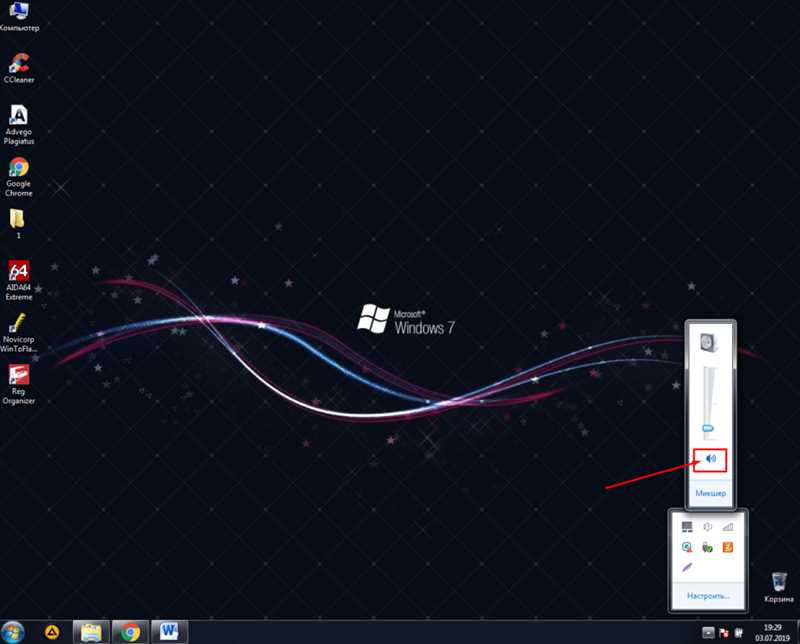
Вы не можете представить свою жизнь без прекрасной музыки и качественных звуковых эффектов? А что, если я расскажу вам, как сделать звук на вашем компьютере еще лучше? Безусловно, вы уже знаете о динамике и ее значении для воспроизведения звуков на компьютере. Однако, включение динамиков на компьютере с Windows 7 может быть не таким простым и понятным. В этой информативной статье мы рассмотрим пошаговую инструкцию о том, как включить динамики на компьютере с ОС Windows 7, чтобы вы могли максимально насладиться звуками вашей любимой музыки, фильмов и игр.
Несмотря на то, что использование компьютера с ОС Windows 7 сегодня может показаться немного устаревшим, многие пользователи до сих пор предпочитают эту версию операционной системы из-за ее простоты, надежности и совместимости. Однако, для многих из нас воспроизведение звука на компьютере может стать настоящей проблемой. В некоторых случаях, ошибка может быть вызвана неправильными настройками или непредвиденными сбоями системы, что делает процесс включения динамиков сложным и запутанным. Однако не стоит отчаиваться! Мы подготовили для вас простую и понятную инструкцию о том, как включить динамики на компьютере с Windows 7, чтобы вы могли наслаждаться прекрасным звуком на вашем устройстве.
Следуя этой пошаговой инструкции, вы сможете легко настроить звук на вашем компьютере и вернуться к своим любимым мелодиям и звуковым эффектам. Новейшие технологии и удобный интерфейс Windows 7 обеспечат вам удивительный звуковой опыт, который заставит вашу аудиторию подпевать и приятно провести время.
Подключение динамиков на компьютере с операционной системой Windows 7: пошаговая инструкция
|
Шаг 1: Проверьте наличие аудиопортов Перед подключением динамиков убедитесь, что ваш компьютер имеет соответствующие аудиопорты. Обычно они расположены на задней панели компьютера и помечены символами гнезд для наушников и микрофона. Проверьте, что все порты находятся в исправном состоянии и не заблокированы. |
|
Шаг 2: Выберите подходящий кабель Для подключения динамиков вам понадобится аудиокабель соответствующего типа. В большинстве случаев применяются кабели с разъемами 3,5 мм. Убедитесь, что кабель в хорошем состоянии и соответствует требованиям вашей аудиосистемы. |
|
Шаг 3: Подключите динамики к компьютеру Примите во внимание, что подключение динамиков может осуществляться как через аудиопорты на задней панели компьютера, так и через передние порты или USB-порты. Правильное подключение динамиков к компьютеру поможет обеспечить стабильное и качественное воспроизведение звука. |
|
Шаг 4: Проверьте настройки звука Откройте панель управления звуком, чтобы проверить настройки и выбрать правильное воспроизводящее устройство. Убедитесь, что выбраны правильные параметры, чтобы компьютер мог использовать подключенные динамики в качестве основного аудиовыхода. |
|
Шаг 5: Проверьте громкость и наслаждайтесь звуком Установите желаемую громкость на компьютере и на самом устройстве динамиков. Настройте звуковую систему под свои предпочтения и наслаждайтесь качественным звуком при прослушивании музыки, просмотре фильмов и других аудио-видео материалов на вашем компьютере. |
Проверка подключения динамиков
Шаг 1: Проверьте физическое подключение.
Первым делом необходимо убедиться, что динамики правильно подключены к компьютеру. Проверьте, что кабели динамиков надежно вставлены в звуковую карту компьютера или в разъем на передней или задней панели системного блока.
Шаг 2: Проверьте настройки звука.
Откройте настройки звука на вашем компьютере. Вы можете сделать это, щелкнув значок громкости на панели задач и выбрав «Настройки звука» или аналогичный пункт в меню. Убедитесь, что звук не отключен и что уровень громкости на максимуме.
Шаг 3: Проверьте аудиофайлы.
Попробуйте воспроизвести аудиофайл на вашем компьютере. Найдите любой звуковой файл, например, музыкальную композицию, и попробуйте его воспроизвести. В этот момент вы должны услышать звук из динамиков, если они правильно подключены и настроены.
Шаг 4: Проверьте наличие звука из всех динамиков.
Убедитесь, что звук воспроизводится из всех динамиков. Можете попытаться воспроизвести аудиофайл с тестовым звуком, чтобы проверить работу каждого динамика по отдельности. Если звук не слышен из какого-то из динамиков, возможно, проблема связана с его подключением или дефектом.
Следуя этим простым шагам, вы можете убедиться в правильном подключении и работоспособности ваших динамиков. Если проблема с звуком все еще остается, возможно, стоит обратиться за помощью к специалисту или проверить настройки звука подробнее.
Установка драйверов для динамиков
Осуществление настройки звука на вашем компьютере Виндовс 7 означает не только включение и настройку динамиков, но также требует установки соответствующих драйверов для обеспечения качественного звука.
Драйверы для динамиков — это программное обеспечение, которое позволяет операционной системе взаимодействовать с аудиоустройствами и передавать звуковые сигналы в динамики. Установка правильных драйверов для динамиков является важным шагом для получения наилучшего звука на вашем компьютере.
Перед установкой драйверов для динамиков, рекомендуется проверить, есть ли последняя версия драйвера для вашей аудиоустройства на официальном веб-сайте производителя компьютера или звуковой карты. Обновление драйверов может исправить возможные проблемы со звуком и улучшить его качество.
Когда вы найдете подходящий драйвер для вашей аудиоустройства, скачайте его на ваш компьютер. После завершения загрузки, откройте загруженный файл драйвера и следуйте инструкциям по установке.
Обычно процесс установки драйвера для динамиков включает в себя запуск установщика, который автоматически распознает вашу аудиоустройство и проведет вас через установку. Во время установки могут быть запрошены разрешения или необходимо будет перезагрузить компьютер.
После завершения установки драйвера для динамиков, проверьте звуковые настройки на вашем компьютере. У вас должна появиться возможность регулировать громкость и другие параметры звука, а также обнаружиться положительная разница в качестве звука, которую может обеспечить установленный драйвер.
Установка драйверов для динамиков играет важную роль в обеспечении оптимального звучания на вашем компьютере Виндовс 7. Правильная работа динамиков зависит от установленных драйверов, поэтому необходимо следовать инструкциям производителя и регулярно проверять наличие новых версий драйверов для обновления.

Похожие записи: